提示:没有提示
文章目录
前言
本文用于MacBook M1配置Pytorch。
一、Pytorch官网
https://pytorch.org/get-started/locally/
二、详细步骤
1.查看Conda版本以及已经创建的虚拟环境
代码如下(示例):
conda --version
python --version
conda info --envs
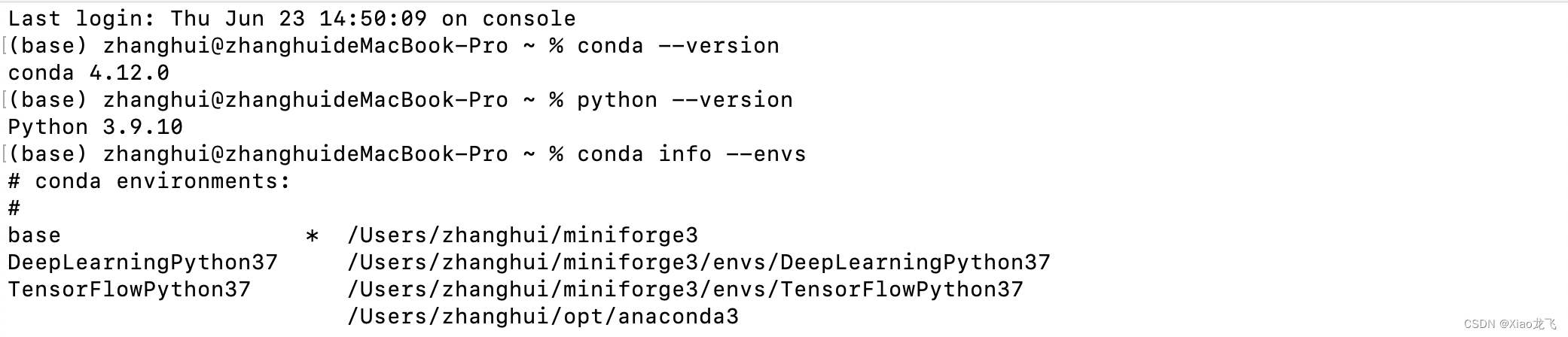
2.创建一个新的虚拟环境,安装pytorch
代码如下(示例):
conda create -n pytorch
注意:中间有一个步骤需要输入“y”。
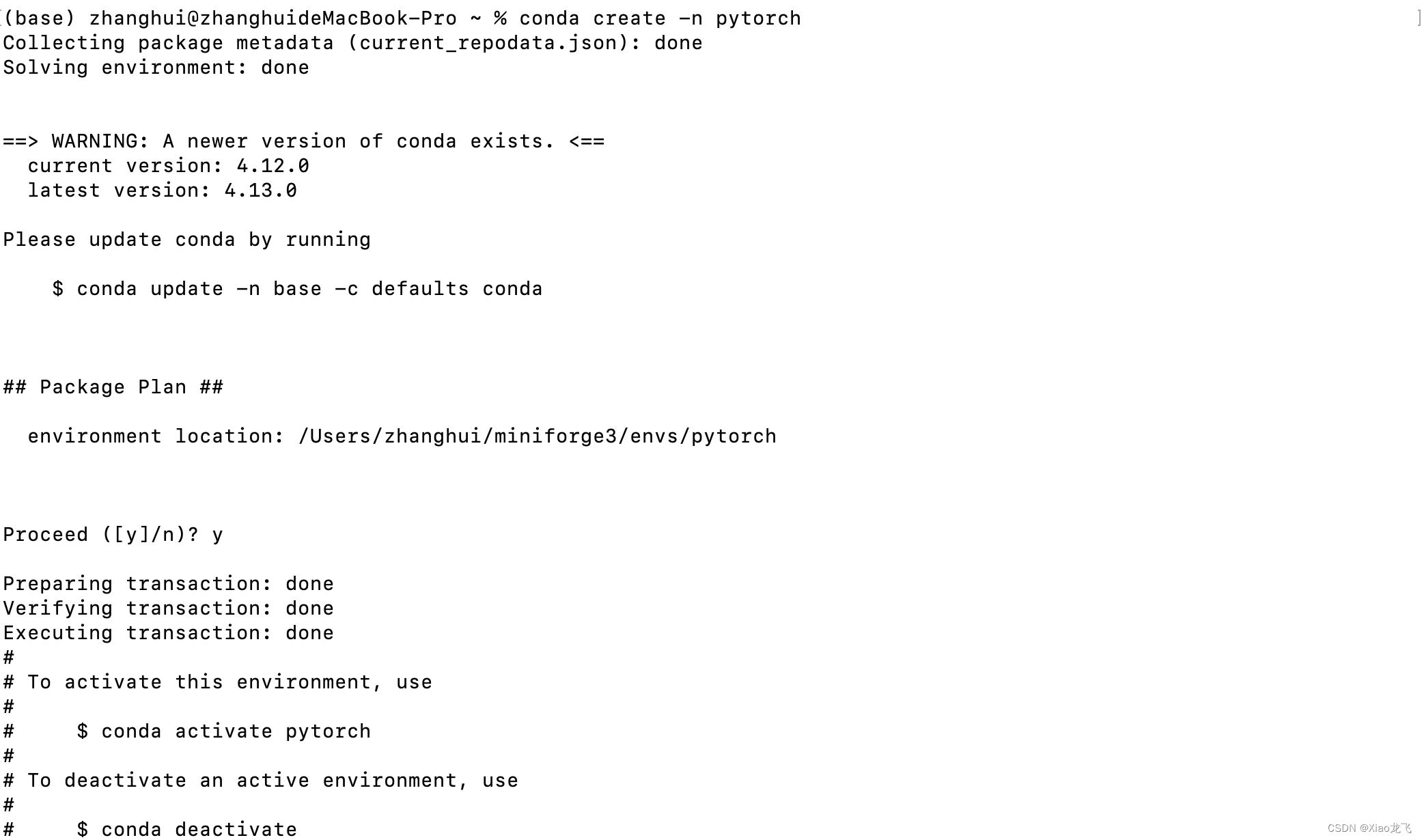
3.激活这个新的虚拟环境
代码如下(示例):
conda activate pytorch # 激活虚拟环境
conda install pytorch torchvision -c pytorch # 安装pytorch
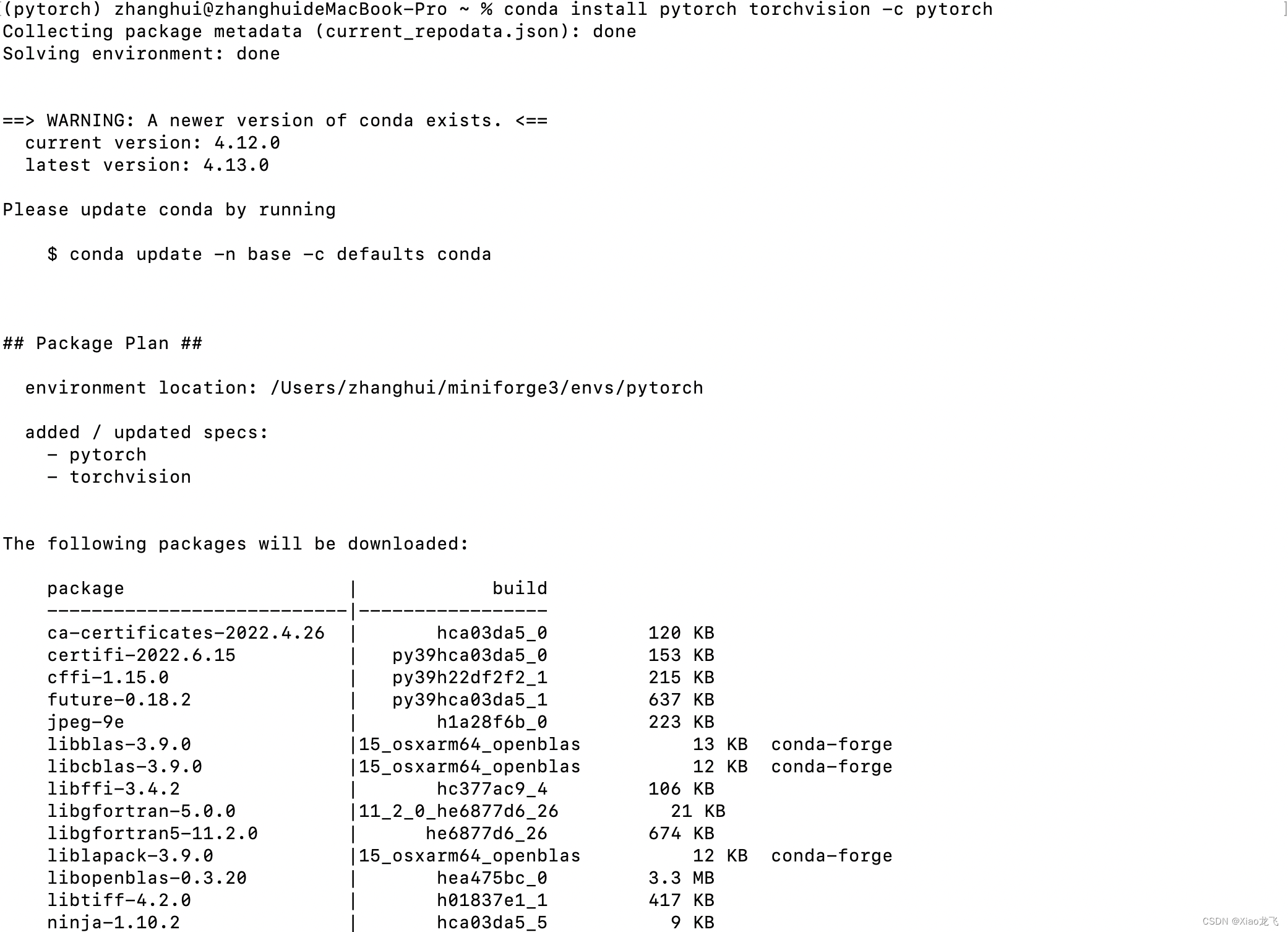
4.测试这个Pytorch可不可用
import torch
x = torch.rand(5, 3)
print(x)
事实上这样会报错,因为Numpy的版本错误(Numpy版本太低)。
在接下来的步骤中,将卸载这个低版本的Numpy然后安装一个高版本的Numpy。
5.重装Numpy
conda uninstall numpy # 这样会移除刚刚安装的Pytorch以及一些其他的第三方库
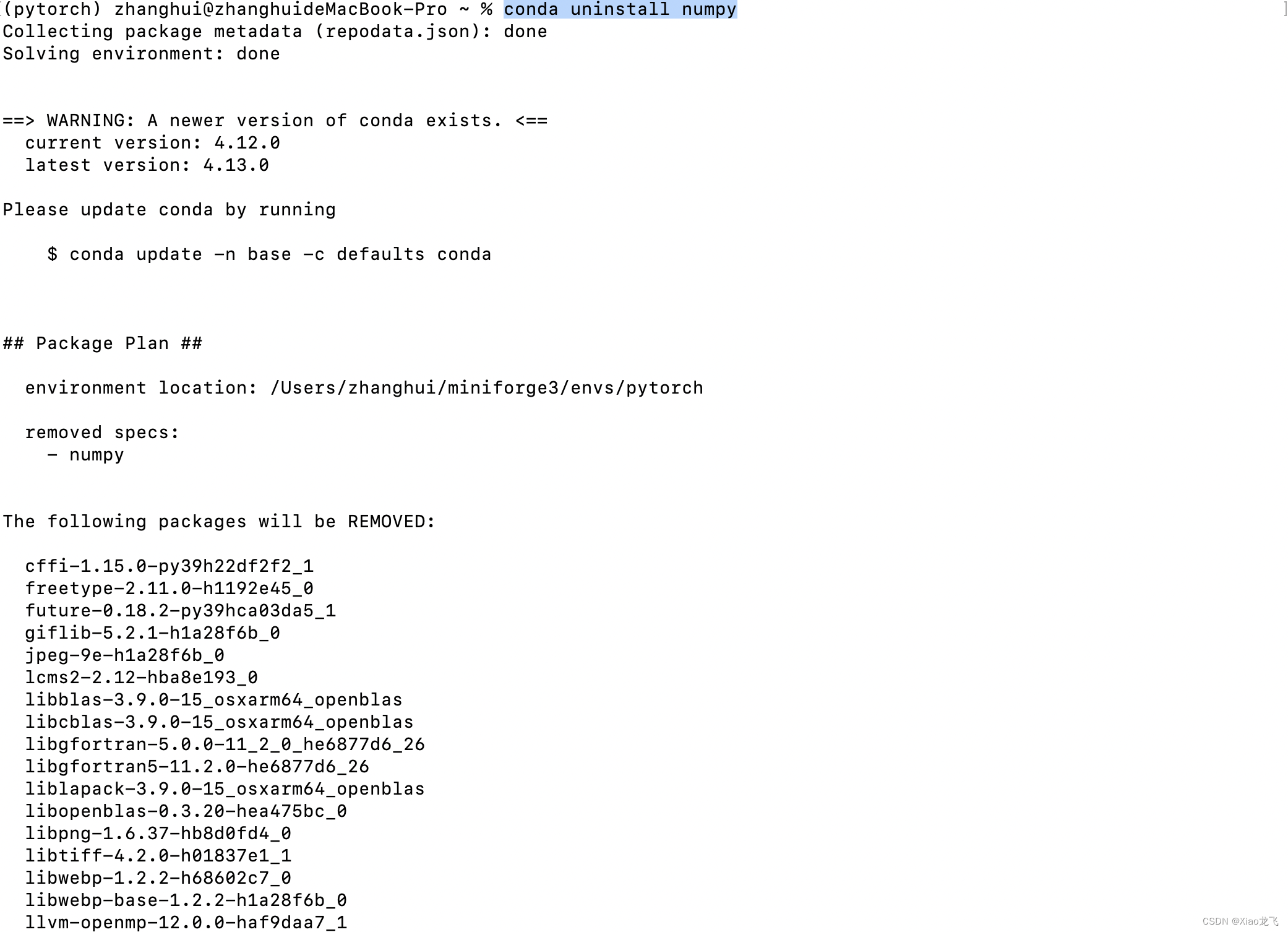
现在查看已经安装过的第三方库
conda list
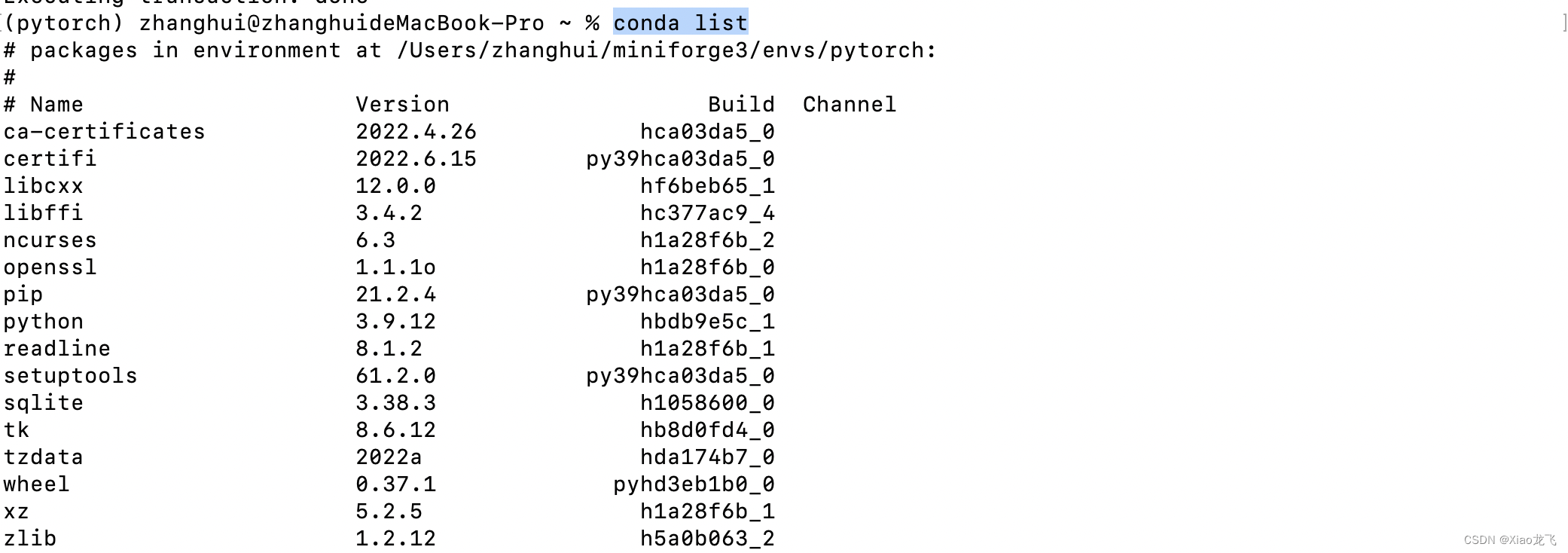
使用conda工具安装新版本的Numpy
conda install numpy
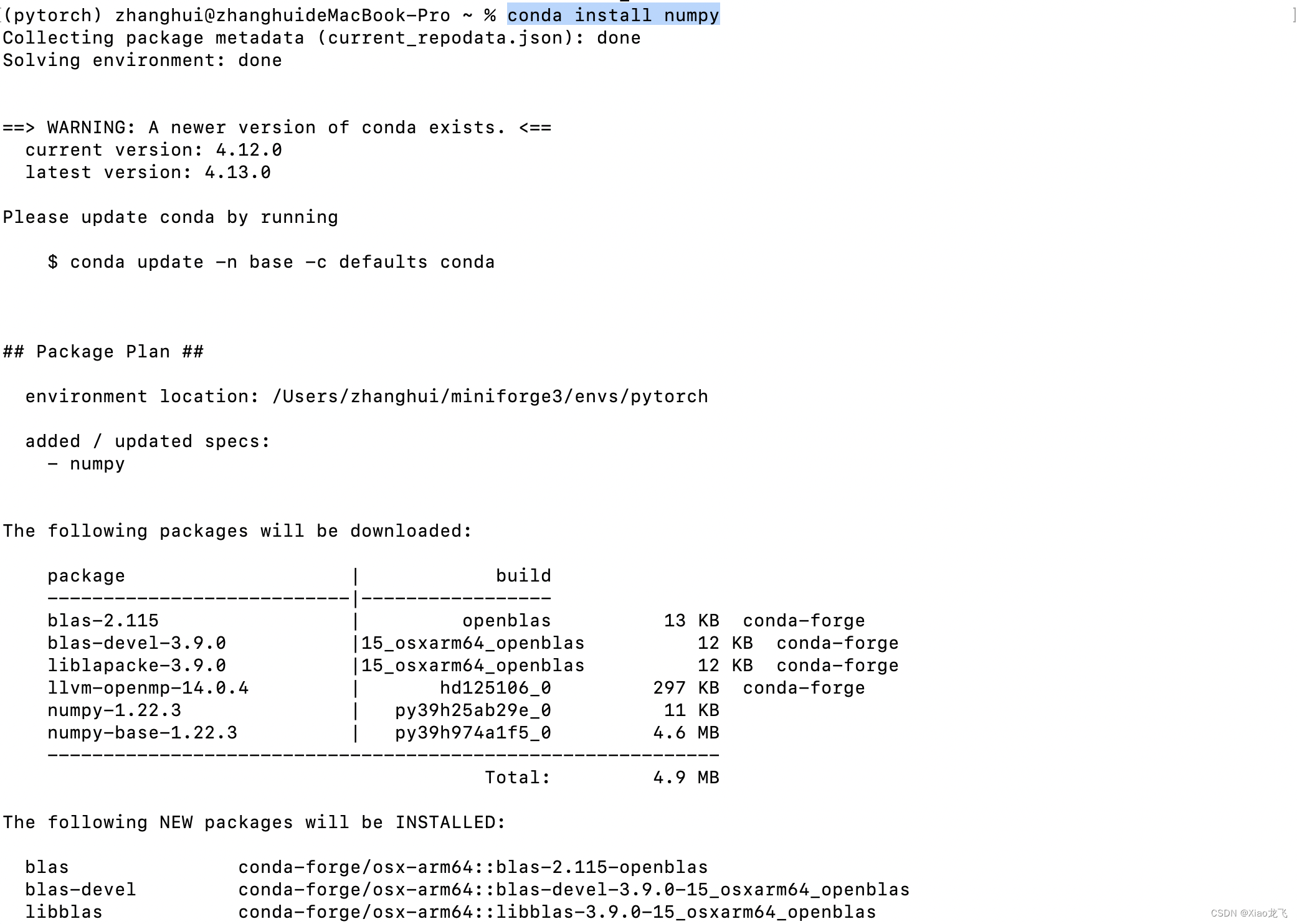
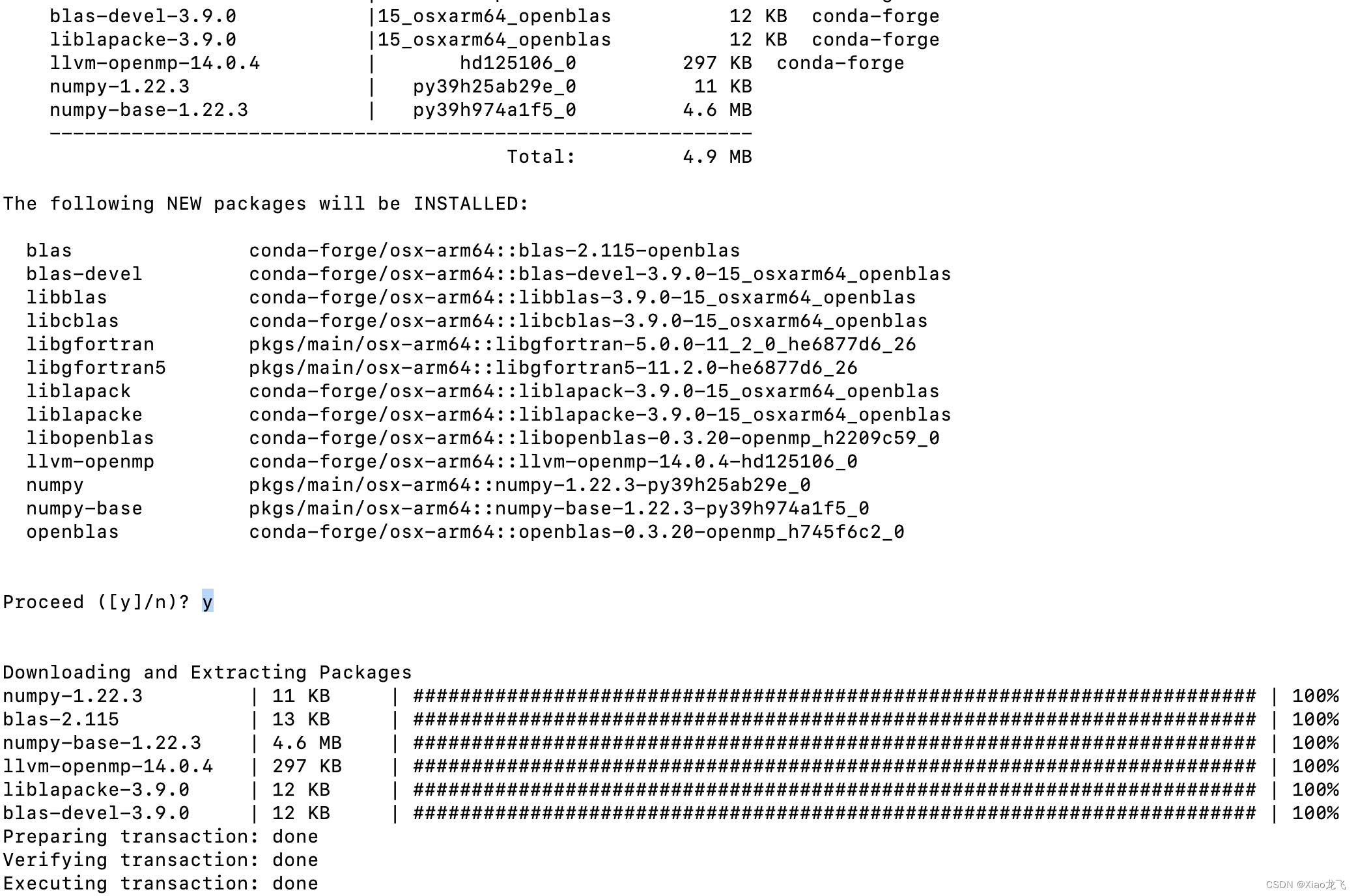
6.重装Pytorch
conda install pytorch torchvision -c pytorch
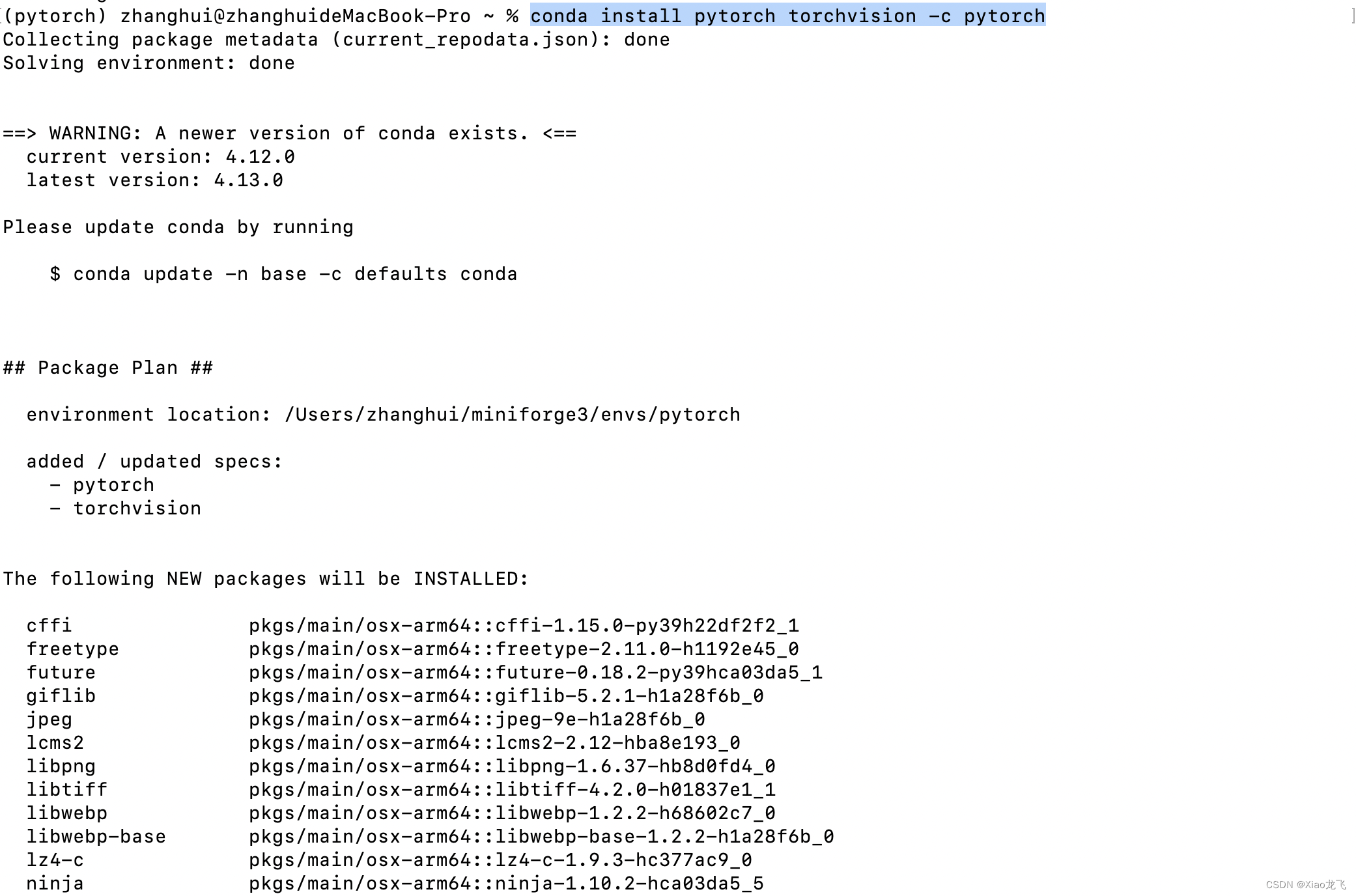
7.查看虚拟环境下的第三方库以及Numpy版本
conda list
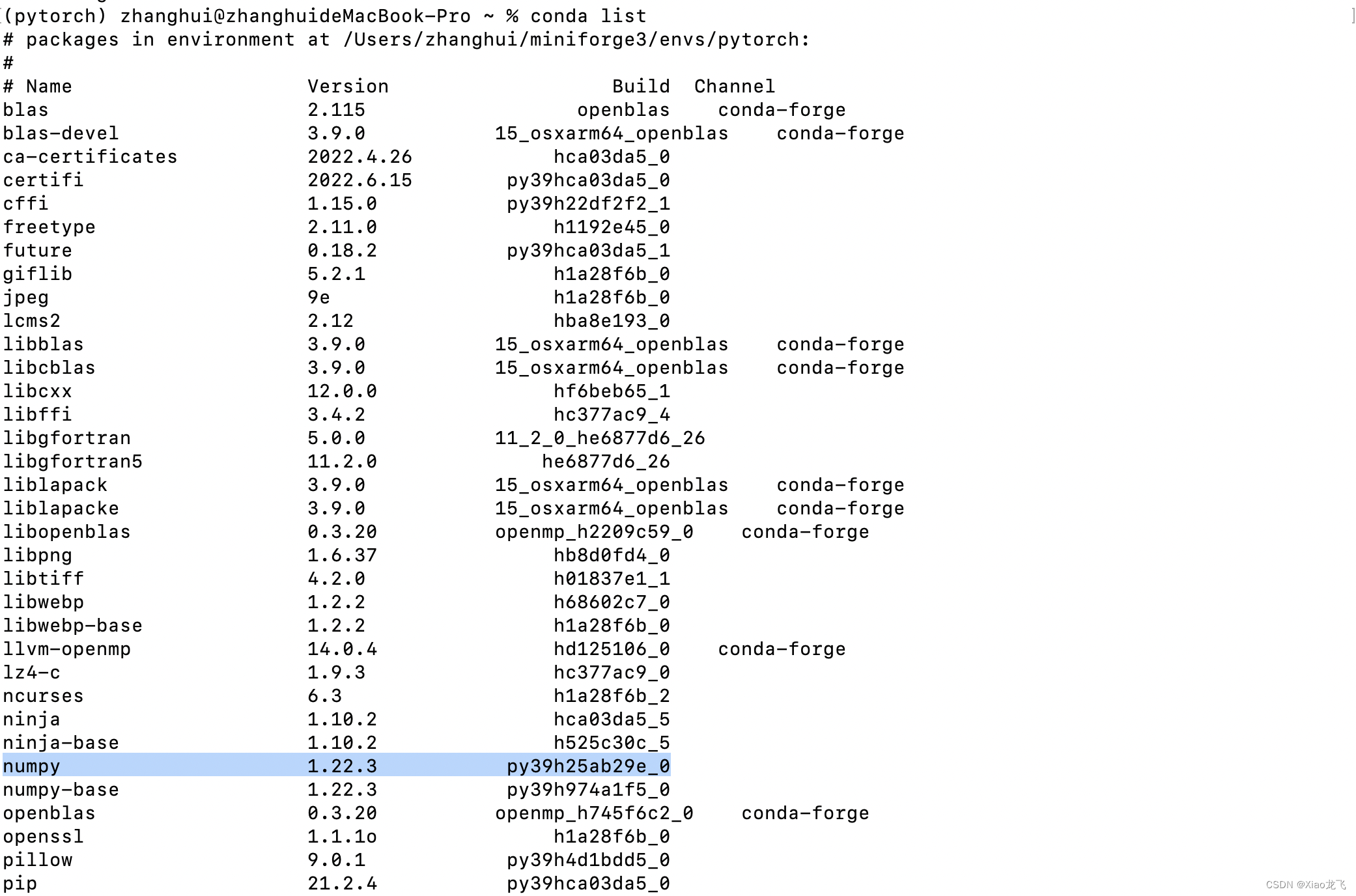
8.测试这个Pytorch
import torch
x = torch.rand(5, 3)
print(x)
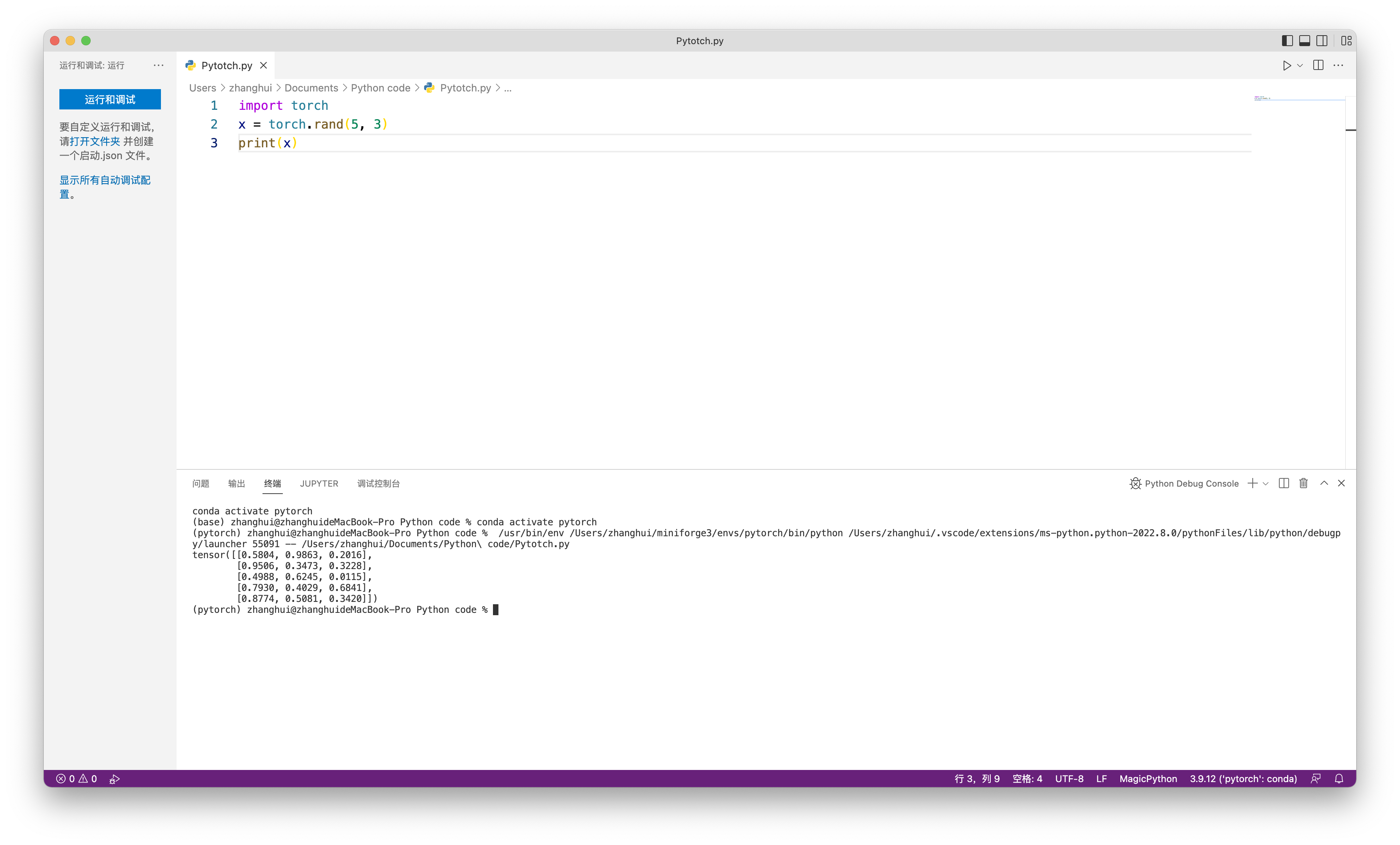
总结
提示:没有总结,哈哈哈。





















 235
235











 被折叠的 条评论
为什么被折叠?
被折叠的 条评论
为什么被折叠?








